(15846期)Adobe Animate动画制作专业课程:从软件安装到商业作品输出的全流程
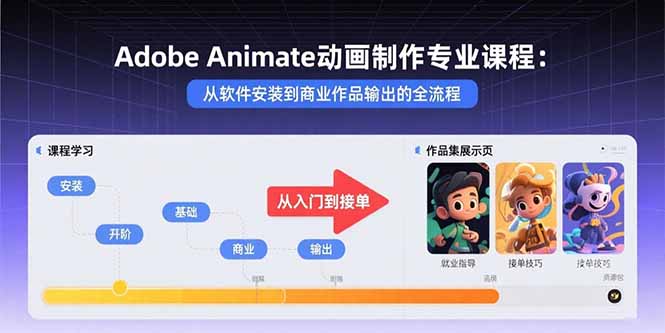
软件安装
- 系统要求检查
- Windows 系统:确保计算机运行的是 Windows 10 或更高版本,具备多核处理器,至少 8GB 内存(建议 16GB 或更多),以及支持 OpenGL 2.0 的显卡,以保证软件的流畅运行。
- Mac 系统:Mac OS v10.15 或更高版本是必要的,配备 Apple M1 芯片或 Intel 多核处理器,同样需要至少 8GB 内存(推荐 16GB 或更高)和支持 Metal 的显卡。
- 获取安装文件
- 官方渠道:访问 Adobe 官方网站,登录账号后,在产品页面找到 Adobe Animate,根据系统提示选择适合的版本进行下载。
- 创意云平台:如果已安装 Adobe Creative Cloud 平台,可在该平台内搜索 Adobe Animate,点击安装按钮,平台会自动下载并安装软件。
- 安装步骤
- Windows 安装:下载完成后,找到安装文件,双击运行安装程序。按照安装向导的提示,选择安装路径、语言等选项,点击 “安装” 按钮,等待安装过程完成。
- Mac 安装:在下载好安装文件后,双击打开安装包,将 Adobe Animate 图标拖移到 “Applications(应用程序)” 文件夹。然后根据提示输入管理员密码,完成安装。
基础操作与动画原理学习
- 界面熟悉
- 菜单栏:包含文件、编辑、视图等各种菜单,用于执行各种命令,如新建、打开、保存文件,以及进行编辑操作、视图调整等。
- 工具栏:提供了常用的绘图工具,如铅笔、钢笔、形状工具等,用于绘制和编辑图形。
- 时间轴:是动画制作的核心区域,用于管理帧、图层和元件,通过在时间轴上设置关键帧来创建动画效果。
- 舞台:是放置动画元素的区域,在舞台上可以直接看到动画的展示效果。
- 属性面板:用于查看和修改所选对象的属性,如大小、位置、颜色等。
- 动画基本原理
- 帧的概念:理解帧是构成动画的基本单位,包括关键帧和普通帧。关键帧用于定义动画的关键状态,普通帧则用于延续关键帧的状态。
- 帧频:掌握帧频的概念,即每秒播放的帧数(fps),常见的帧频有 24fps、30fps 等,不同的帧频会影响动画的流畅度。
- 图层:学习图层的使用,不同的元素可以放在不同的图层上进行独立操作,方便动画的制作和管理。
素材准备与绘制
- 素材收集与整理
- 图片素材:从互联网上搜索符合动画主题的高质量图片,或使用自己拍摄的照片。也可以在 Adobe Stock 等素材库中购买专业的图片素材。
- 音频素材:寻找合适的背景音乐、音效等音频文件。可从专业的音频素材网站下载,如 Mixkit、Pexels 等,也可以自己录制音频。
- 视频素材:如果需要在动画中添加视频元素,可以从视频素材网站获取,如 Coverr、Videezy 等。
- 图形绘制
- 矢量图形绘制:利用 Adobe Animate 的绘图工具,如铅笔工具、钢笔工具等,绘制各种矢量图形,如角色、场景、道具等。掌握形状工具的使用,可对绘制的图形进行编辑和调整。
- 位图处理:学会导入位图图片,并使用软件的位图编辑工具进行调整,如调整颜色、对比度、亮度等,还可以使用滤镜效果对位图进行处理。
动画制作
- 基本动画类型
- 补间动画:包括传统补间动画和形状补间动画。传统补间动画用于实现元件的位置、大小、旋转等属性的变化;形状补间动画则用于实现图形形状的变化。
- 逐帧动画:通过在时间轴上的每一帧都绘制不同的内容,来创建细腻的动画效果,适合制作复杂的动作或表情动画。
- 骨骼动画:利用骨骼工具为角色或图形添加骨骼,通过控制骨骼的运动来实现动画效果,常用于制作人物、动物等具有关节运动的动画。
- 动画特效添加
- 滤镜效果:使用 Adobe Animate 提供的滤镜,如模糊、发光、投影等,为动画元素添加特效,增强视觉效果。
- 混合模式:通过设置不同的混合模式,使图层之间的元素产生独特的融合效果,如叠加、正片叠底、滤色等。
- 遮罩动画:创建遮罩层,利用遮罩的形状来控制动画元素的显示区域,实现如聚光灯效果、图像切换等特殊动画效果。
交互与声音添加
- 交互功能实现
- ActionScript 编程基础:学习 ActionScript 编程语言,掌握基本的语法和逻辑,如变量、函数、条件语句、循环语句等。
- 按钮与交互:创建按钮元件,为按钮添加交互行为,如点击按钮播放动画、跳转到指定帧、打开链接等。
- 鼠标与键盘事件:学会监听鼠标和键盘事件,实现与用户的交互,如鼠标移动、点击、键盘按键按下等操作触发相应的动画效果或功能。
- 声音添加与编辑
- 声音导入:将收集到的音频文件导入到 Adobe Animate 中,可通过 “文件” 菜单中的 “导入” 选项选择 “导入到舞台” 或 “导入到库”。
- 声音设置:在时间轴上将声音文件拖放到合适的图层和位置,设置声音的播放方式,如循环播放、只播放一次等,还可以调整声音的音量、淡入淡出效果等。
测试与优化
- 影片测试
- 本地测试:使用快捷键 Ctrl+Enter(Windows)或 Cmd+Enter(Mac)进行影片测试,在 Animate 软件内部查看动画的效果,检查动画是否流畅、交互功能是否正常、声音是否同步等。
- 浏览器测试:将动画发布为 HTML5 格式,在不同的浏览器中打开,检查动画在浏览器中的兼容性和显示效果,确保在各种主流浏览器上都能正常运行。
- 优化技巧
- 文件大小优化:对导入的图片、音频等素材进行压缩,减小文件体积。在保证质量的前提下,尽量选择合适的图片格式和压缩比,音频文件可采用较低的采样率和比特率。
- 动画性能优化:减少不必要的动画元素和复杂的特效,避免过度使用滤镜和混合模式。合理使用元件和库,将重复使用的元素创建为元件,以提高动画的加载速度和运行效率。
商业作品输出与发布
- 输出格式选择
- 视频格式:如 MP4、MOV 等,适用于在电视、网络视频平台等播放,选择合适的分辨率和帧率,以满足不同平台的要求。
- 动画文件格式:如 SWF、GIF 等,SWF 格式常用于网页动画,GIF 格式则适用于社交平台、表情包等,根据需要设置文件的大小和颜色深度等参数。
- HTML5 格式:用于网页应用和移动应用开发,具有良好的跨平台兼容性,可在不同设备和浏览器上运行。
- 发布到不同平台
- 社交媒体平台:将动画发布到微信、微博、抖音等社交媒体平台,吸引用户关注和传播。注意不同平台对文件格式、大小和时长的限制。
- 视频平台:上传到优酷、爱奇艺、腾讯视频等视频平台,根据平台的规则进行视频的发布和推广,可添加标题、标签、简介等信息,提高视频的曝光率。
- 网站与应用:如果是为网站或移动应用制作的动画,将动画文件嵌入到相应的网页或应用程序中,确保与整体的设计和功能相融合
声明:本站所有文章,如无特殊说明或标注,均为本站原创发布。任何个人或组织,在未征得本站同意时,禁止复制、盗用、采集、发布本站内容到任何网站、书籍等各类媒体平台。如若本站内容侵犯了原著者的合法权益,可联系我们进行处理。

评论(0)